win7系统与xp系统打印机无法打印的处理方法
关于win7系统与xp系统打印机无法打印怎么办?现在很多公司都会有打印机,我们知道在局域网中任意一台计算机都可以通过共享打印机来使用同一台打印机,不过公司中有些用户使用xp系统,有些用户则使用win7系统,这就出现了xp系统和win7系统无法打印机共享的问题。那么遇到这种情况我们应该怎么办呢?下面就让小编给大家介绍win7系统与xp系统打印机无法打印的方法吧。
1、网卡“本地连接”属性的“Microsoft 网络的文件和打印机共享”协议和TCP/IP协议正确安装;
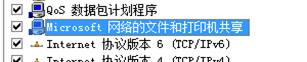
win7系统与xp系统打印机无法打印的解决方法图1
2、在“我的电脑”右键点击“管理”选择“服务与应用程序”点击“服务”在里边找到 “Print Spooler”项启动,如下图:
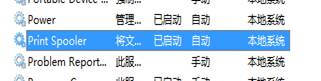
win7系统与xp系统打印机无法打印的解决方法图2
3、启用GUEST用户,“计算机管理”中选择“用户”,将右侧GUEST常规选项中“账户已禁用”对勾取消,控制面板--系统和安全--管理工具--本地安全策略--本地策略--用户权利指派里,“从网络访问此计算机”中加入guest帐户,而“拒绝从网络访问这台计算机”中删除guest帐户;

win7系统与xp系统打印机无法打印的解决方法图3
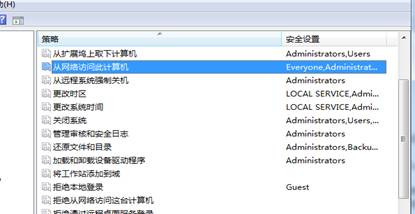
win7系统与xp系统打印机无法打印的解决方法图4
第一种:Win7下无法找到网络打印机:
1、要查看网络是否连通,WIN7系统的机器需要能够正常连入网络,检查机器IP设置是否正确,并且要和打印机在同一工作组内;
2、PING网络打印机IP地址,如果是局域网内的共享主机连接的打印机,则要PING打印机连接的主机的IP地址,如果无法PING通,则需要查看打印机IP地址或共享打印机的主机IP是否正确设置,如果能PING通,但是无法打开网络打印机管理页面,说明打印机和其他设备IP冲突,更改IP测试;
3、如果IP设置都正确,有可能是网线或端口故障,查看WIN7系统的机器和网络打印机的网卡指示灯是否正常,替换网线测试。
注:网络打印机查看IP地址,可以通过打印测试页,查看测试页上打印的地址;
第二种: Win7下网络打印机可以正常访问,但是无法打印,打印机脱机
说明打印机 IP 地址与网络端口 IP 地址不同,进入打印机驱动程序属性界面,选择“端口”选项卡,点击“配置端口”按钮,在“端口设定值”窗口中,确认设定的 IP 地址和打印机 IP 地址一致,如果仍然故障,说明打印机内置打印服务器可能有故障,需要维修打印机。

win7系统与xp系统打印机无法打印的解决方法图5

win7系统与xp系统打印机无法打印的解决方法图6
好了,关于win7系统与xp系统打印机无法打印的解决方法到这里就全部结束了,相信大家通过上面的描述对win7系统与xp系统打印机无法打印的解决方法有一定的了解吧,大家能够喜欢这篇文章,win7系统与xp系统打印机无法打印的解决方法实际操作起来没有几步的。
……